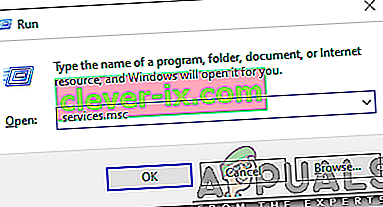Ovaj se problem obično pojavljuje nasumično, ali se može dogoditi i nakon instaliranja ažuriranja na .NET Framework. Izvršna je datoteka procesa mscorsvw.exe i prikazat će se u upravitelju zadataka pod tim imenom ili kao .NET Runtime Optimization Service. Ne radi se tako često i usluga je koja radi na optimizaciji .NET Framework-a, što zauzvrat osigurava brže pokretanje aplikacija i programa koji ovise o njemu.
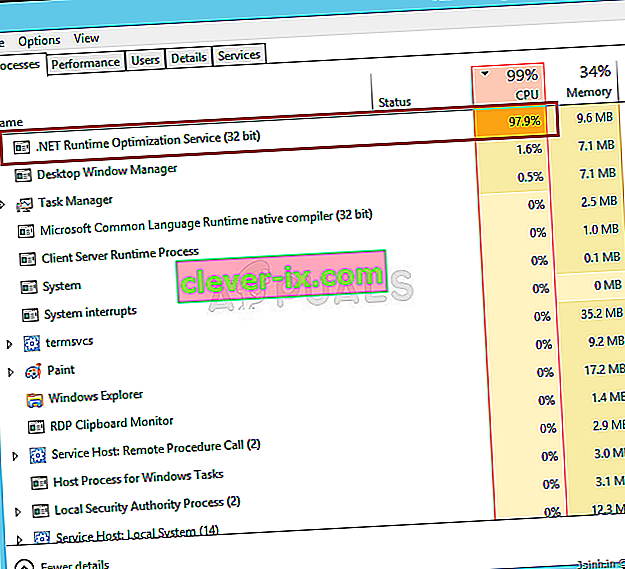
Međutim, ova optimizacija ponekad traje predugo i korisnici su izvijestili da troši velik postotak CPU resursa svaki put kad se pokrene. To također traje nekoliko dana. Slijedite metode koje smo pripremili u nastavku kako bismo pokušali riješiti ovaj problem.
Što uzrokuje visoku upotrebu procesora u usluzi .NET Runtime Service?
Službeni je odgovor da postupak treba rekompajlirati svoje knjižnice i da bi se trebao pokretati samo kada računalo ne radi. Microsoft također navodi da postupak ne bi trebao trajati više od nekoliko minuta. Međutim, to nije slučaj i ljudi čekaju više od tjedan dana bez napretka. Evo nekoliko uzroka:
- Općenito radi sporo i možete ga pokušati ubrzati izvođenjem određenih naredbi.
- Na vašem se računalu možda pokreće zlonamjerni softver koji se ili maskirao kao usluga ili je usluga zaražena. Pokušajte pokrenuti skener zlonamjernog softvera. U nekim slučajevima, ako postoji zlonamjerni softver, usluga AntiMalware također može trošiti velike resurse.
- Usluga je možda oštećena i pokušajte je ponovno pokrenuti.
Rješenje 1: Optimizacija postupka
Ne preporučuje se završavanje ovog postupka odmah, jer će zapravo pomoći vašem računalu i načinu pokretanja aplikacija i igara. Međutim, postoje različiti načini na koje možete ubrzati postupak jednostavnim pokretanjem ove korisne naredbe ili pokretanjem skripte za isti učinak. To bi trebalo omogućiti procesu da koristi više procesorskih jezgri što će mu omogućiti brži završetak rada. Pogledajte u nastavku!
- Potražite " Command Prompt " bilo izravno u izborniku Start ili tako što ćete dodirnuti gumb za pretraživanje odmah pored njega. Desnom tipkom miša kliknite prvi rezultat koji se pojavi na vrhu i odaberite opciju " Pokreni kao administrator ".
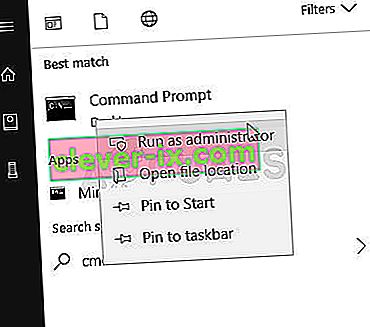
- Korisnici koji koriste stariju verziju sustava Windows mogu upotrijebiti kombinaciju tipke Windows + tipka R kako bi otvorili dijaloški okvir Pokreni . U okvir upišite "cmd" i upotrijebite kombinaciju tipki Ctrl + Shift + Enter kako biste pokrenuli naredbeni redak kao administrator.
- Kopirajte i zalijepite dolje prikazane naredbe i nakon svake kliknite tipku Enter na tipkovnici. Među prve dvije naredbe odaberite onu prema vašem operativnom sustavu (32-bitnu za prvu i 64-bitnu za drugu).
cd c: \ Windows \ Microsoft.NET \ Framework \ v4.0.30319 cd c: \ Windows \ Microsoft.NET \ Framework64 \ v4.0.30319 ngen.exe executequeueditems
- Provjerite je li se upotreba CPU-a usluge .NET Runtime Optimization Service vratila u normalu!
Alternativa : Ako se sami osjećate nelagodno pri izvršavanju naredbi ili ako koristite stariju verziju operativnog sustava Windows, možete upotrijebiti službenu skriptu Microsofta koja bi trebala raditi isto.
- Posjetite ovu vezu kako biste otvorili GitHub stranicu skripte. Pomaknite se do koda, desnom tipkom miša pritisnite gumb Raw i odaberite vezu Spremi kao ... Provjerite je li vrsta datoteke datoteka Windows Script (* .wsf).
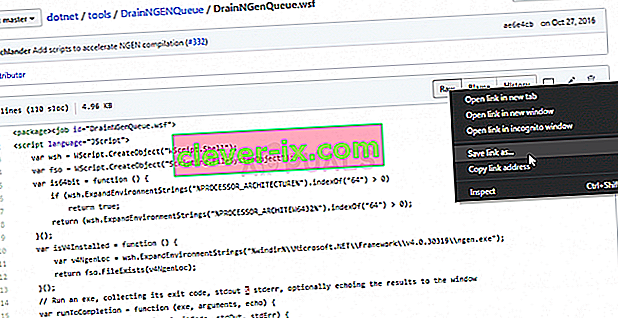
- Pronađite datoteku točno tamo gdje ste je spremili i dvaput kliknite da biste je pokrenuli. Ako se suočite s izborom za odabir programa s kojim ćete ga pokrenuti, odaberite Windows Script Host .
- Provjerite je li problem sada riješen.
2. rješenje: Skenirajte svoje računalo na zlonamjerni softver
Iako ovo zvuči prekomjerno, infekcije zlonamjernim softverom jedan su od vodećih uzroka ovog problema i vrlo je važno da na računalu provjerite ima li zlonamjernog softvera. Zlonamjerni programi htjeli bi doći do vaših resursa i svoje procese obično imenuju kao nešto što bi nalikovalo datotekama na vašem računalu.
Ovdje ćemo vam pokazati kako skenirati računalo pomoću Malwarebytesa jer često pokazuje najbolje rezultate s obzirom na činjenicu da zaista ima ogromnu bazu podataka. Sretno!
- Malwarebytes Anti-Malware nevjerojatan je alat za zaštitu od zlonamjernog softvera s besplatnom verzijom koju možete preuzeti s njihove službene web stranice. Nadamo se da vam neće trebati kompletan paket nakon što riješite ovaj problem (osim ako ga ne želite kupiti i pripremiti za druge probleme), zato obavezno preuzmite probnu verziju klikom ovdje.
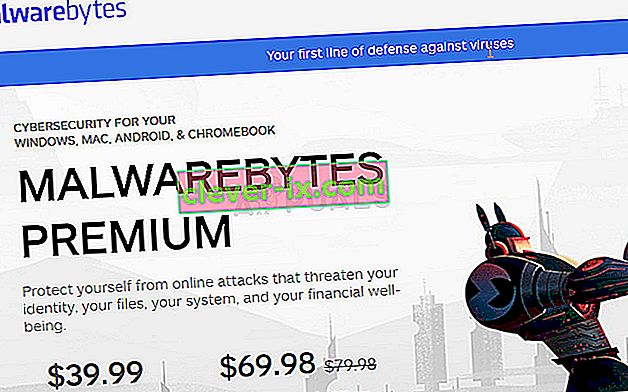
- Pronađite izvršnu datoteku koju ste upravo preuzeli s njihove web stranice u mapi Preuzimanja na računalu i dvaput je kliknite kako biste je otvorili na računalu.
- Odaberite mjesto na koje želite instalirati Malwarebytes i slijedite upute za instalaciju koje će se pojaviti na zaslonu kako biste dovršili postupak instalacije.
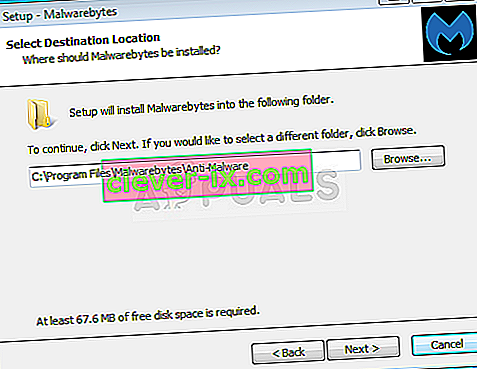
- Otvorite Malwarebytes locirajući ga u izborniku Start ili na radnoj površini i odaberite opciju Skeniranje koja je dostupna na početnom zaslonu aplikacije.
- Alat će vjerojatno pokrenuti postupak ažuriranja kako bi ažurirao bazu virusa, a zatim će nastaviti sa skeniranjem. Budite strpljivi dok se postupak ne završi, što bi definitivno moglo potrajati. Ako se na vašem računalu otkrije zlonamjerni softver, potvrdite uklanjanje ili stavljanje u karantenu .
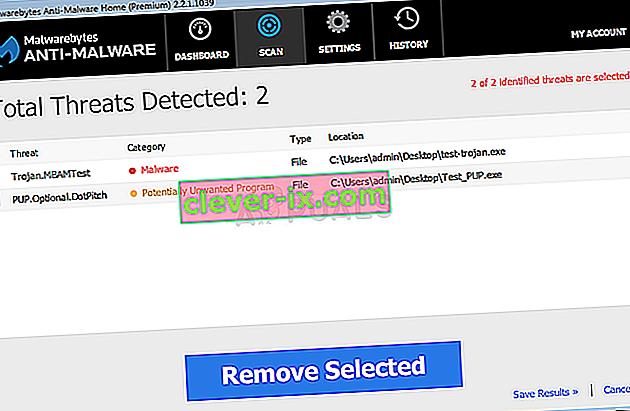
- Ponovno pokrenite računalo nakon završetka postupka skeniranja i provjerite imate li i dalje problema sa uslugom .NET Runtime Optimization Service!
Napomena : Trebali biste koristiti i druge sigurnosne skenere ako možete utvrditi vrstu zlonamjernog softvera koji imate na računalu (ransomware, junkware itd.). Osim toga, jedan skener nikada neće moći prepoznati i izbrisati sve vrste zlonamjernog softvera pa predlažemo da isprobate i druge!
3. rješenje: Ponovno pokretanje usluge
Ponovno pokretanje usluge ponovno će pokrenuti i cijeli postupak, ali ovaj bi se put trebao brže dovršiti, pogotovo ako je pogreška uzrokovala njegovo loše ponašanje. Pogledajte u nastavku.
- Otvorite uslužni program Pokreni pomoću kombinacije tipki Windows + R na tipkovnici (istodobno pritisnite ove tipke. U novootvoreni okvir bez navodnika unesite " services.msc " i kliknite U redu kako biste otvorili alat Usluge .
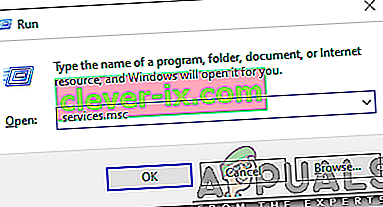
- Pronađite uslugu NVIDIA Telemetry Container na popisu, kliknite je desnom tipkom miša i odaberite Properties iz kontekstnog izbornika koji će se pojaviti.
- Ako je usluga pokrenuta (to možete provjeriti odmah pored poruke o statusu usluge), trebali biste je zaustaviti klikom na gumb Zaustavi u sredini prozora. U svakom slučaju, pokrenite ga ponovo klikom na Start
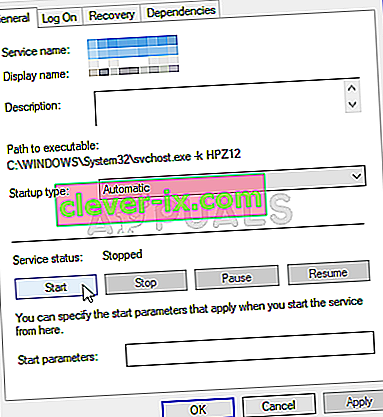
- Provjerite je li opcija ispod izbornika Vrsta pokretanja u prozoru svojstava usluge postavljena na Automatsko prije nego što nastavite s drugim koracima. Potvrdite sve dijaloške okvire koji se mogu pojaviti pri promjeni vrste pokretanja.
Kad kliknete Start, možete dobiti sljedeću poruku o pogrešci:
“Windows nije mogao pokrenuti uslugu na lokalnom računalu. Pogreška 1079: Račun naveden za ovu uslugu razlikuje se od računa navedenog za ostale usluge koje se izvode u istom procesu. "
Ako se to dogodi, slijedite upute u nastavku da biste to popravili.
- Slijedite korake 1-3 iz gornjih uputa kako biste otvorili prozor svojstava usluge. Idite na karticu Prijava i kliknite gumb Pregledaj ....
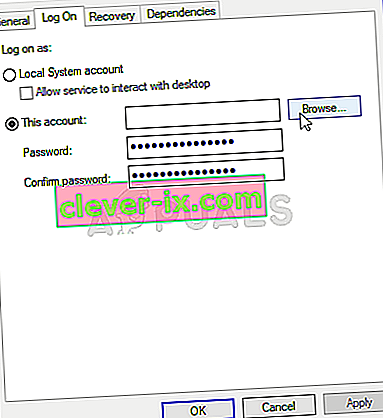
- U okvir za unos „ Unesite naziv objekta za odabir “ upišite ime svog računa, kliknite Provjeri imena i pričekajte da ime postane dostupno.
- Kliknite U redu kada završite i unesite lozinku u okvir Lozinka ako se od vas zatraži. Sad bi trebalo početi bez problema!
Rješenje 4: Izvođenje čistog pokretanja
U nekim slučajevima aplikacija treće strane može uzrokovati visoku upotrebu CPU-a zbog potrebne optimizacije. Stoga ćemo u ovom koraku izvršiti čisto pokretanje kako bismo provjerili postoji li utjecaj treće strane na uslugu. Slijedite naš vodič za čisto pokretanje kako biste pokrenuli čisto pokretanje, a zatim provjerite je li potrošnja procesora toliko visoka kao prije. Ako nije, znači da je uzrok problema bila aplikacija treće strane. Sada možete lako otkloniti krivca za taj problem tako što ćete omogućiti aplikacije jednu po jednu.